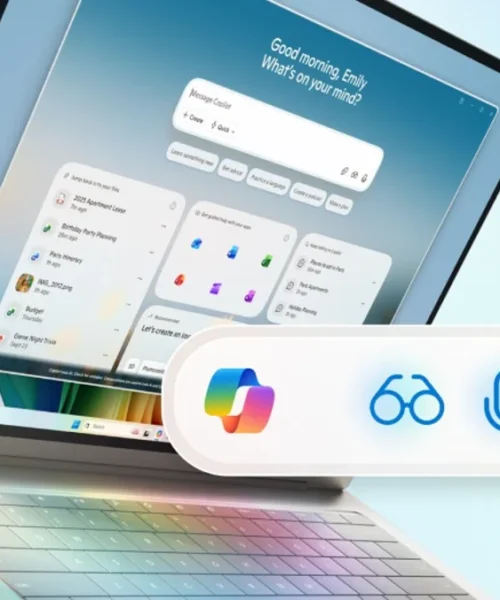El mundo de WhatsApp no es, afortunadamente, estático;
evoluciona constantemente. Aquí algunos de los “hechizos” más recientes que han
salido de sus talleres y que van más allá de los simples mensajes de texto:
Fotos en movimiento:
¿Recuerdas esas fotos que cobran vida por un instante? Ahora puedes compartir
esa magia. Al enviar una «Live Photo» (desde iPhone) o «Motion
Photo» (desde Android), WhatsApp la reproducirá con una sutil animación,
capturando el momento tal como sucedió.
Meta AI: La
inteligencia artificial integrada (Meta AI) se ha vuelto más poderosa y
versátil. Ya no solo responde preguntas; ahora puede:
Generar imágenes en tiempo real:
Mientras chateas, puedes pedirle que cree una imagen para ti (por ejemplo,
«genera una imagen de un dragón leyendo un libro bajo un cerezo«)
directamente desde la barra de búsqueda del chat.
Reimaginarse a sí misma: Si Meta
AI te genera una imagen, puedes pedirle que la «reimagine» con
estilos diferentes (como «hazla más animada» o «con estilo de
acuarela») para perfeccionarla sin tener que escribir un nuevo prompt.
Mejoras en la calidad de multimedia: Las
eternas quejas sobre la calidad de fotos y videos al reenviarlos están siendo
atendidas. WhatsApp continúa implementando mejoras para que los archivos,
especialmente los videos, mantengan una mayor fidelidad cuando se comparten.
Mensajes que se autodestruyen: Para
una mayor privacidad en los grupos grandes, los administradores de las Comunidades ahora pueden activar los «mensajes
temporales», haciendo que las conversaciones desaparezcan después de 24
horas, 7 días o 90 días.
Recordatorios en los chats: Una
función muy esperada que permite establecer recordatorios para mensajes
específicos dentro de una conversación, para que nunca se te pase responder
algo importante o seguir una tarea.
Y, finalmente, llega el hechizo de la transmutación: de foto a
PDF.
Hasta hace unos años, uno necesitaba de un artefacto externo
(un escáner) y un hechizo complicado (un cable USB) para convertir un documento
físico en un archivo digital. WhatsApp ha simplificado este proceso mágico
en tu teléfono. He aquí el ritual, paso a paso:
Abre el Oráculo (WhatsApp): Inicia
la aplicación y dirígete al chat de la persona o grupo a la que deseas enviar
el documento.
Invoca al Espíritu del Escáner: Toca el
clip que se encuentra junto a la barra de texto para adjuntar un archivo.
Selecciona la opción Documento: En el
menú que se despliega, no elijas Galería o Cámara, busca y selecciona la opción Documento.
Accede a la cámara como escáner: Al
pulsar esta última opción verás que no vas a galería. Aparecerá un menú en el que podrás seleccionar Escanear. En muchos teléfonos, esta opción
tiene un icono que parece una cámara sobre un documento.
Realiza el Escaneo: Apunta la cámara del teléfono hacia el documento físico,
asegurándote de que esté bien encuadrado. La inteligencia de la aplicación detectará automáticamente los
bordes del documento. Si la iluminación es buena, capturará la imagen
automáticamente. Si no, puedes pulsar el botón del obturador manualmente.
Si necesitas escanear más de una página, repite el proceso.
Verás cómo se van añadiendo las páginas a un mismo archivo.
El Toque Final: El Color y el Guardado:
Antes de enviar, puedes elegir el modo de color (Color, Escala
de grises o Blanco y negro) tocando el icono de la paleta de colores. Una vez satisfecho con el resultado, pulsa Guardar.
Esto convertirá las imágenes capturadas en un único archivo PDF.
Envía tu Plegaria Digital
(el PDF): La transmutación ya se ha producido y solo tienes que darle a enviar. Lo que has escaneado se ha convertido, por arte de birlibirloque, en el PDF que recibirá tu contacto. O tú mismo, si necesitas convertir documentos a este formato. Si tienes la última actualización de la aplicación, bastan tres sencillos pasos.
El mundo de WhatsApp no es, afortunadamente, estático; evoluciona constantemente. Aquí algunos de los “hechizos” más recientes que han salido de sus talleres y que van más allá de los simples mensajes de texto:
Fotos en movimiento: ¿Recuerdas esas fotos que cobran vida por un instante? Ahora puedes compartir esa magia. Al enviar una «Live Photo» (desde iPhone) o «Motion Photo» (desde Android), WhatsApp la reproducirá con una sutil animación, capturando el momento tal como sucedió.
Meta AI: La inteligencia artificial integrada (Meta AI) se ha vuelto más poderosa y versátil. Ya no solo responde preguntas; ahora puede:
Generar imágenes en tiempo real: Mientras chateas, puedes pedirle que cree una imagen para ti (por ejemplo, «genera una imagen de un dragón leyendo un libro bajo un cerezo«) directamente desde la barra de búsqueda del chat.
Reimaginarse a sí misma: Si Meta AI te genera una imagen, puedes pedirle que la «reimagine» con estilos diferentes (como «hazla más animada» o «con estilo de acuarela») para perfeccionarla sin tener que escribir un nuevo prompt.
Mejoras en la calidad de multimedia: Las eternas quejas sobre la calidad de fotos y videos al reenviarlos están siendo atendidas. WhatsApp continúa implementando mejoras para que los archivos, especialmente los videos, mantengan una mayor fidelidad cuando se comparten.
Mensajes que se autodestruyen: Para una mayor privacidad en los grupos grandes, los administradores de las Comunidades ahora pueden activar los «mensajes temporales», haciendo que las conversaciones desaparezcan después de 24 horas, 7 días o 90 días.
Recordatorios en los chats: Una función muy esperada que permite establecer recordatorios para mensajes específicos dentro de una conversación, para que nunca se te pase responder algo importante o seguir una tarea.
Y, finalmente, llega el hechizo de la transmutación: de foto a PDF.
Hasta hace unos años, uno necesitaba de un artefacto externo (un escáner) y un hechizo complicado (un cable USB) para convertir un documento físico en un archivo digital. WhatsApp ha simplificado este proceso mágico en tu teléfono. He aquí el ritual, paso a paso:
Abre el Oráculo (WhatsApp): Inicia la aplicación y dirígete al chat de la persona o grupo a la que deseas enviar el documento.
Invoca al Espíritu del Escáner: Toca el clip que se encuentra junto a la barra de texto para adjuntar un archivo.
Selecciona la opción Documento: En el menú que se despliega, no elijas Galería o Cámara, busca y selecciona la opción Documento.
Accede a la cámara como escáner: Al pulsar esta última opción verás que no vas a galería. Aparecerá un menú en el que podrás seleccionar Escanear. En muchos teléfonos, esta opción tiene un icono que parece una cámara sobre un documento.
Realiza el Escaneo: Apunta la cámara del teléfono hacia el documento físico, asegurándote de que esté bien encuadrado. La inteligencia de la aplicación detectará automáticamente los bordes del documento. Si la iluminación es buena, capturará la imagen automáticamente. Si no, puedes pulsar el botón del obturador manualmente.
Si necesitas escanear más de una página, repite el proceso. Verás cómo se van añadiendo las páginas a un mismo archivo.
El Toque Final: El Color y el Guardado:
Antes de enviar, puedes elegir el modo de color (Color, Escala de grises o Blanco y negro) tocando el icono de la paleta de colores. Una vez satisfecho con el resultado, pulsa Guardar. Esto convertirá las imágenes capturadas en un único archivo PDF.
Envía tu Plegaria Digital (el PDF): La transmutación ya se ha producido y solo tienes que darle a enviar. Lo que has escaneado se ha convertido, por arte de birlibirloque, en el PDF que recibirá tu contacto. O tú mismo, si necesitas convertir documentos a este formato. Noticias de Tecnología y Videojuegos en La Razón